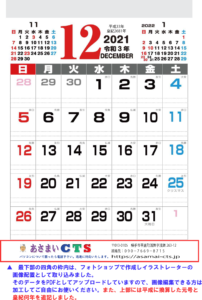WordPressローカル環境構築 その1
MAMPというアプリを使ってWordpressのローカル環境を構築したので、備忘録です。
注意点
① One Driveを利用している際に、PCのディスクトップも対象になっていると、正常に接続できない時がある。
② そのためWordpressのフォルダ(ディレクトリ)を対象外のOne Driveドライブに移動する。
③ 本番サイトで使用していた「JetPack」については、これから検証していく予定。
まず初めに、最新のWordpressを WordPress からダウンロードしておく。
次に、MAMP(マンプ)のアプリも MAMP からダウンロードする。
その後、それぞれを適切な場所に解凍します。自分は、MAMPをディスクトップにして、WordpressをUSB接続の 「K: ドライブ」にしました。
それぞれの設定は「低音TAKASHIさんのYoutyube動画」を参考にさせていただきました。
設定するところは、wordpressのディレクトリ指定とMAMPの①データベース名、②ログインIDとパスワードをそれぞれ「root」にすることです。
特にデータベース名では、日本語やハイフンなどの記号類は怪しい動作を起こす可能性があるので使わない方がいいでしょう。
まず、最初にMAMPをディスクトップに解凍するとショートカットアイコンができるので、そのアイコンをクリックすると、下のようなウィンドウが開きます。
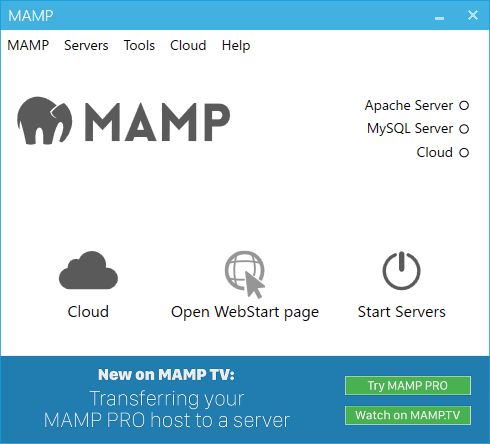
次に、ローカルのWordpressの設置場所を指定するために下の図を元に進めていきます。
今回は前述のとおり「K: ドライブ」にしましたので、下の画像の赤枠のところからクリックして進めてまいります。
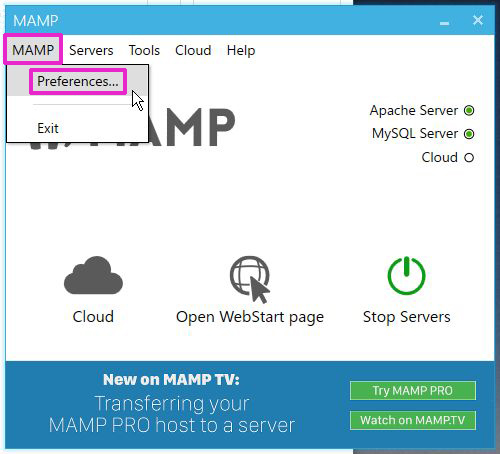
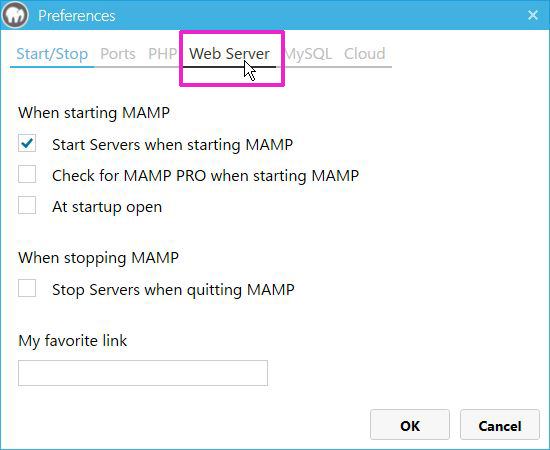
SelectボタンでWordpressのある 「K: ドライブ」 を選択する。そして、OKボタンでこのウインドウを閉じる。
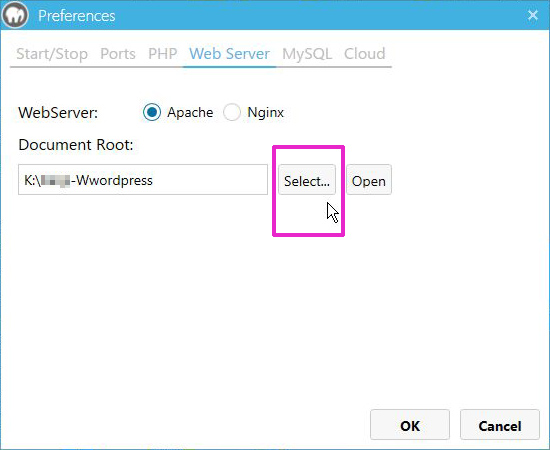
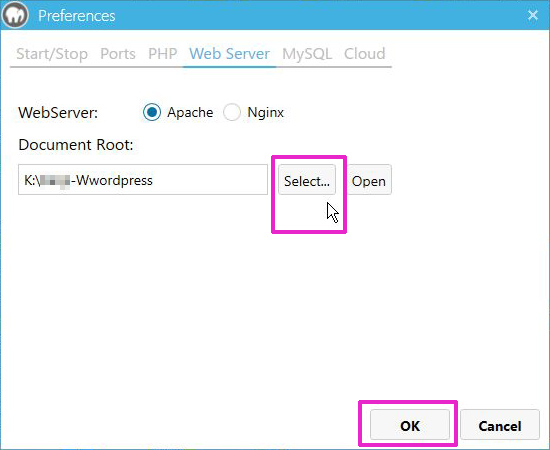
すると次のようなウィンドウに戻りますので、赤枠をクリックします。
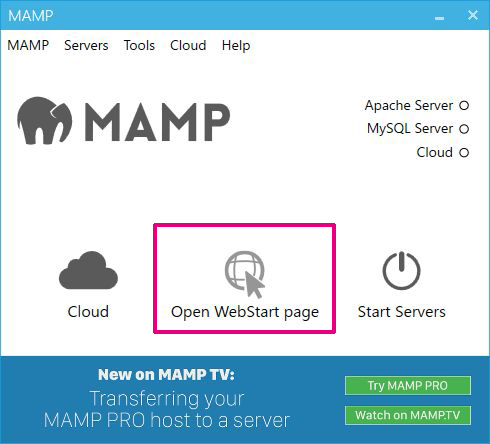
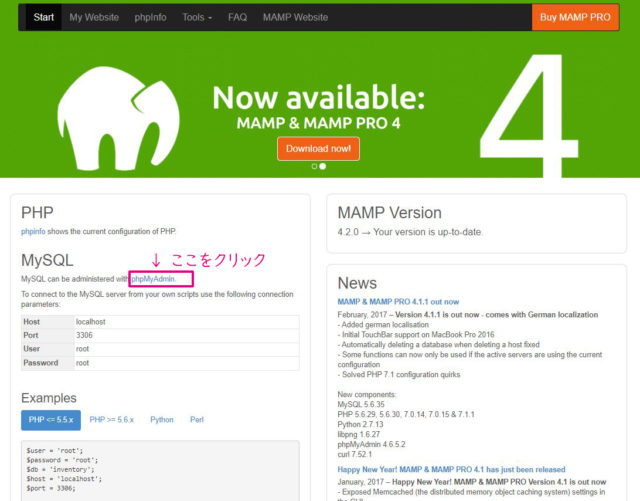
phpMyAdminをクリックすると下のウィンドウが表示されます。
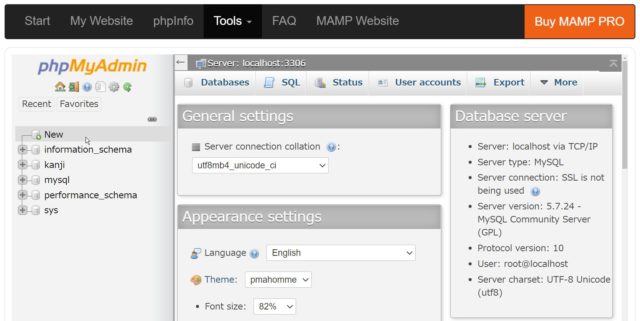
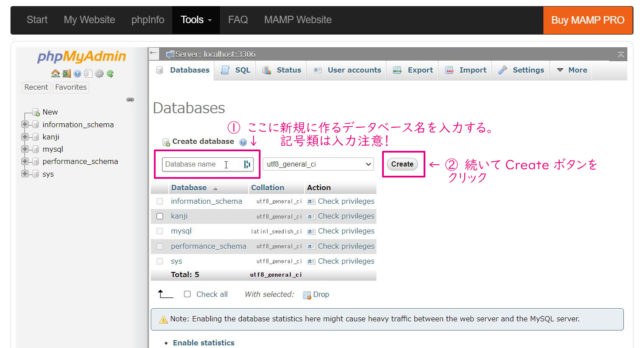
投稿者プロフィール
最新の投稿
 備忘録2022年2月4日拡張子とは、何ですか?
備忘録2022年2月4日拡張子とは、何ですか? 備忘録2021年9月22日VBAで出席名簿を作ってみた
備忘録2021年9月22日VBAで出席名簿を作ってみた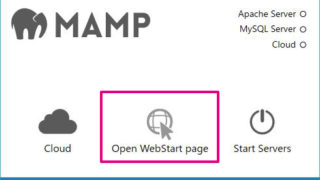 HP作成講座2021年9月6日WordPressローカル環境構築 その1
HP作成講座2021年9月6日WordPressローカル環境構築 その1 お知らせ2021年6月1日2021年後半のカレンダーをアップロードしました
お知らせ2021年6月1日2021年後半のカレンダーをアップロードしました